Le service de chat populaire Discord offre aux utilisateurs une tonne de fonctionnalités, mais la prise en charge des thèmes personnalisés n’en fait pas partie. Bien que Discord puisse être réticent à ajouter officiellement la prise en charge des thèmes personnalisés, il existe un module complémentaire tiers appelé BetterDiscord qui vous permet d’installer des thèmes sur l’application de messagerie. Dans cet article, nous avons détaillé les étapes à suivre pour installer les thèmes Discord.
Installer des thèmes Discord : un guide complet (2022)
Remarque : Avant d’aller plus loin, vous devez savoir que BetterDiscord est un module complémentaire tiers et viole les conditions d’utilisation de Discord en modifiant le client. Mais, Discord n’a pris aucune mesure contre BetterDiscord ou les utilisateurs qui l’utilisent pour modifier le client. Ainsi, vous pouvez toujours l’utiliser pour installer des thèmes au moment de la rédaction de cet article. Cependant, nous tenons à vous avertir que même si le module complémentaire peut être sûr, les thèmes tiers peuvent présenter un risque de sécurité pour les utilisateurs. Procédez donc avec prudence et évitez de télécharger des thèmes provenant de sources inconnues.
Téléchargez et installez le module complémentaire BetterDiscord
1. Visitez le site Web de BetterDiscord (visite) et télécharger le programme d’installation de BetterDiscord en cliquant sur le bouton bleu « Télécharger ».
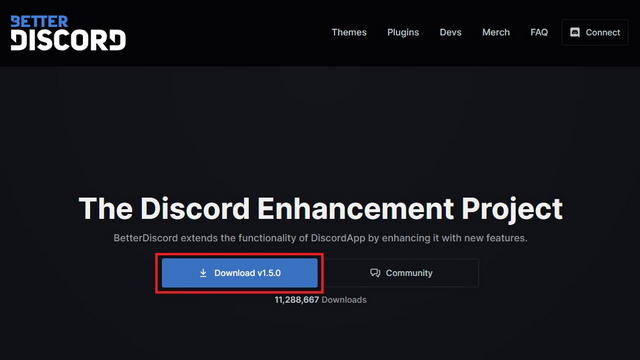
2. Lorsque vous ouvrez le fichier d’installation téléchargé, vous verrez une invite de contrat de licence. Cochez la case « J’accepte le contrat de licence » et cliquez sur « Suivant » pour aller plus loin.
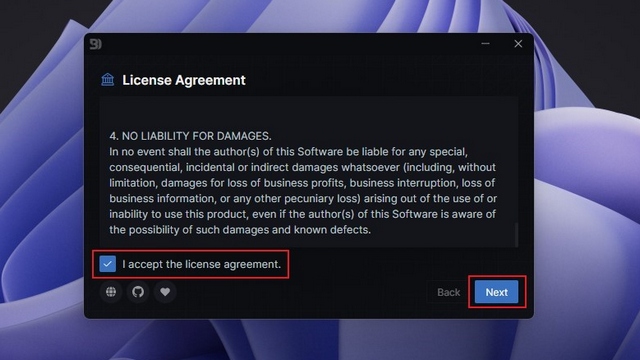
3. Depuis l’interface du sélecteur d’actions, choisissez « Installer BetterDiscord » et cliquez sur « Suivant » pour passer à l’écran suivant.
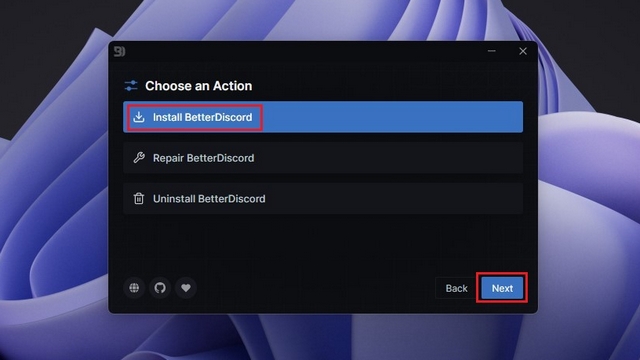
4. Maintenant, vous devez spécifier la version de Discord sur laquelle vous souhaitez installer BetterDiscord. Si vous avez la version stable de Discord, vous pouvez choisissez la première option et cliquez sur le bouton « Installer ». Mais ceux qui utilisent le test public de Discord ou les versions Canary doivent plutôt sélectionner ces options.
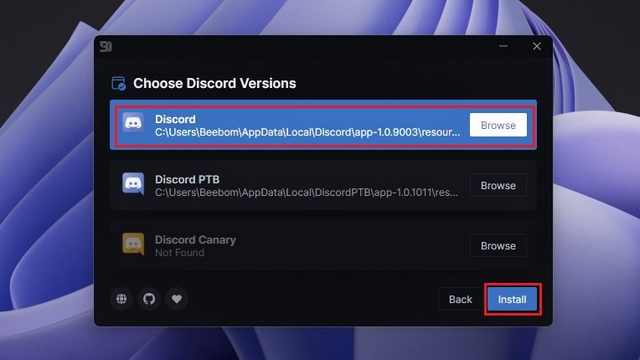
Discord redémarrera automatiquement une fois le processus d’installation terminé. Vous pouvez maintenant commencer à appliquer des thèmes à l’aide de BetterDiscord. Consultez la section suivante pour obtenir des instructions sur l’application de thèmes sur Discord.
Installer des thèmes Discord à l’aide de BetterDiscord
1. Ouvrez Discord et cliquez sur l’icône d’engrenage Paramètres présent dans le coin inférieur gauche de l’écran pour accéder aux paramètres de BetterDiscord.
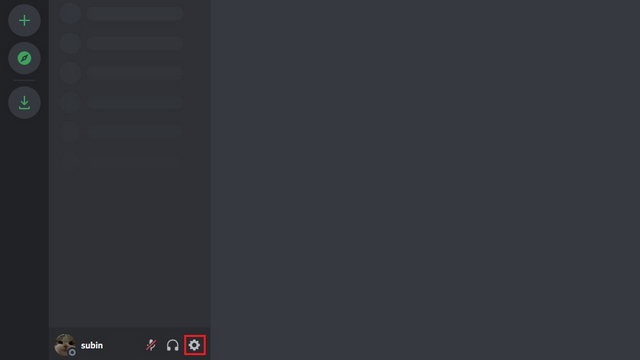
2. Maintenant, cliquez sur « Thèmes » dans la barre latérale gauche sous la nouvelle section « BetterDiscord ».
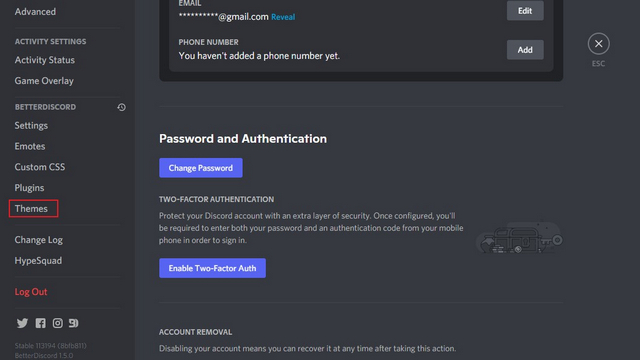
3. Ensuite, vous devriez cliquez sur le bouton « Ouvrir le dossier du thème » pour ouvrir le dossier des thèmes de BetterDiscord sur votre PC. Ce dossier est l’endroit où vous devez placer vos thèmes Discord.
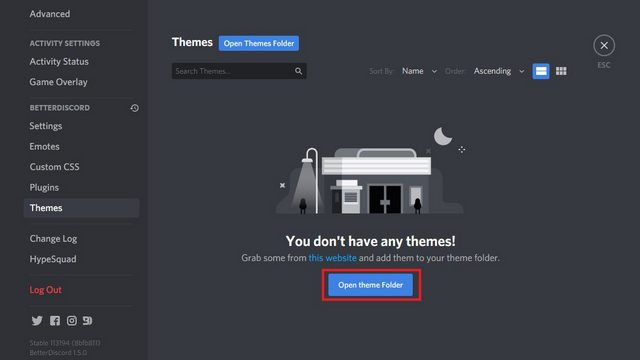
4. Lorsque le dossier racine du thème s’ouvre, vous devez y déplacer vos thèmes BetterDiscord. Les thèmes BetterDiscord sont au format .CSSet le chemin exact du dossier des thèmes est le suivant :
C:\Users\<username>\AppData\Roaming\BetterDiscord\themes
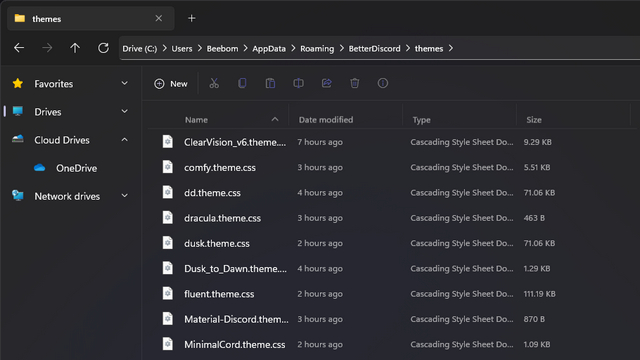
5. Les thèmes que vous déplacez vers le dossier des thèmes apparaîtront dans la section des thèmes de BetterDiscord dans l’application. Pour l’activer, tout ce que vous avez à faire est d’activer la bascule à côté du nom du thème.
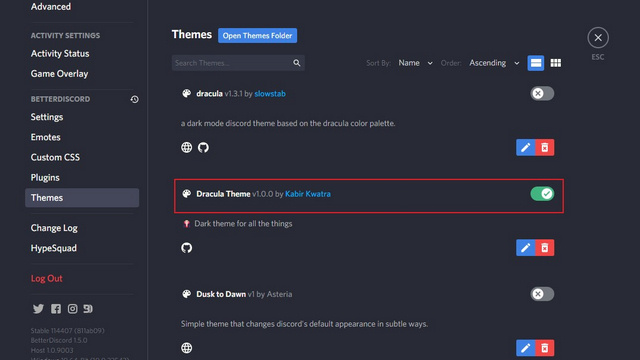
6. De même, vous pouvez désactiver la bascule pour revenir au thème par défaut sur Discord.
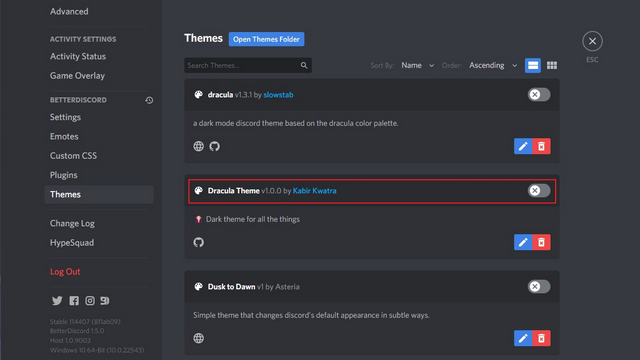
Comment désinstaller les thèmes Discord
1. Pour désinstaller ou supprimer un thème Discord, vous devez cliquez sur l’icône de la corbeille rouge présent sous la bascule du thème.
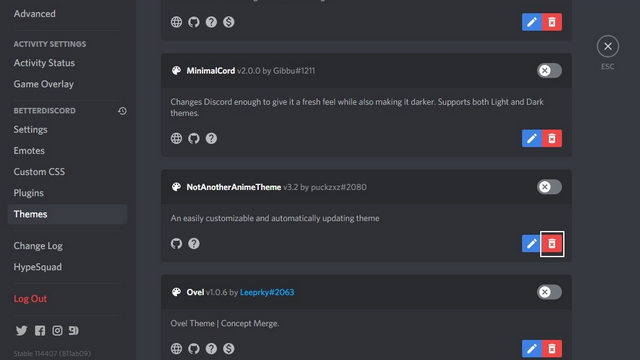
2. Lorsque l’invite de confirmation apparaît, cliquez sur « Supprimer » pour désinstaller le thème.
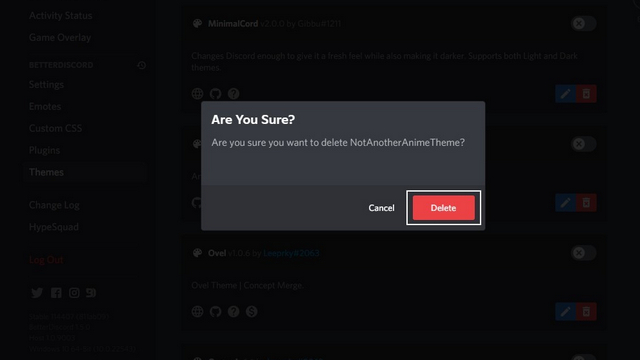
Désinstaller BetterDiscord de l’application Discord
Si vous ne souhaitez plus utiliser BetterDiscord, voici comment le désinstaller.
1. Pour commencer, ouvrir le programme d’installation de BetterDiscord que vous avez téléchargé à la première étape et acceptez le contrat de licence.
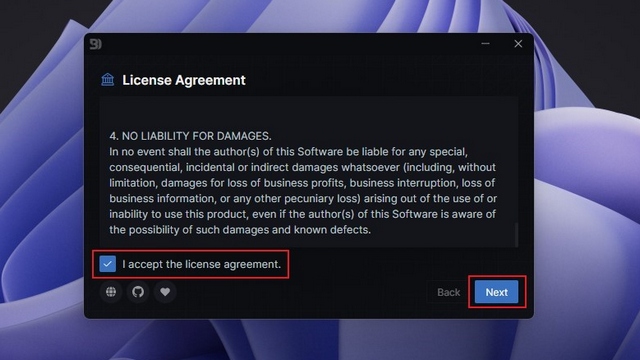
2. À partir de l’écran suivant, choisissez « Désinstaller BetterDiscord » et cliquez sur « Suivant ».
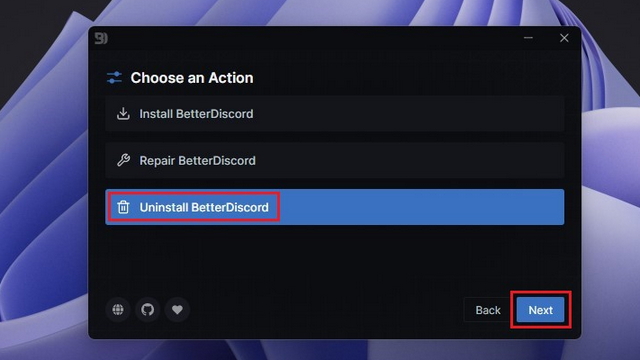
3. Ici, choisissez la version de Discord sur laquelle vous avez installé BetterDiscord (première option pour la plupart des utilisateurs) et cliquez sur « Désinstaller » pour supprimer le module complémentaire de votre application Discord. Vous pouvez maintenant commencer à utiliser Discord sans aucun mod et avec le thème par défaut comme vous le faisiez auparavant.
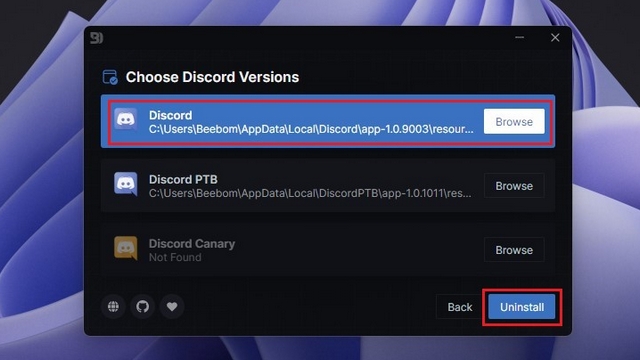
Meilleurs thèmes Discord que vous devriez essayer
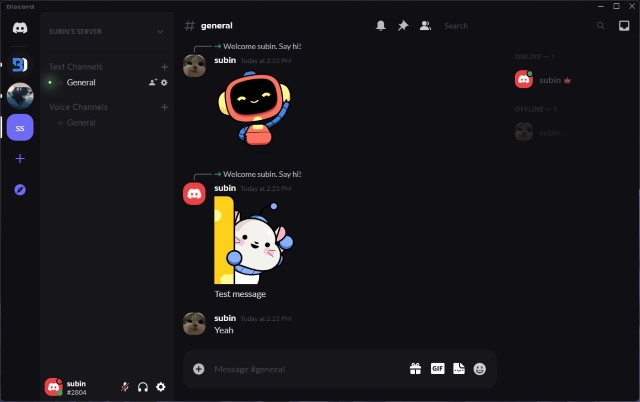
Maintenant que vous savez comment installer et appliquer des thèmes sur Discord, vous recherchez peut-être des inspirations de thème. Eh bien, nous avons ce qu’il vous faut. Nous avons un article dédié sur les meilleurs thèmes Discord pour BetterDiscord que vous pouvez consulter pour réviser votre expérience Discord.
Questions fréquemment posées
Q : Comment installer des thèmes sur Discord ?
Vous pouvez installer des thèmes sur Discord après avoir installé le programme complémentaire BetterDiscord. Il est disponible gratuitement sur Windows, Mac et Linux.
Q : Better Discord est-il sûr ?
BetterDiscord viole les conditions d’utilisation de Discord. Cependant, Discord n’interdit généralement pas les utilisateurs qui utilisent BetterDiscord pour personnaliser leur application Discord, du moins au moment de la rédaction de cet article.
Q : Comment supprimer des thèmes Discord ?
Vous pouvez cliquer sur le bouton « Désinstaller » sous les paramètres de thème de BetterDiscord pour supprimer un thème Discord de l’application. Alternativement, vous pouvez également choisir de désactiver la bascule pour supprimer temporairement votre thème Discord.
Installer et utiliser des thèmes sur Discord
C’est ainsi que vous pouvez facilement installer des thèmes sur Discord. Grâce à BetterDiscord, vous n’êtes plus limité à l’ensemble de thèmes par défaut sur Discord. Avec la vaste bibliothèque de thèmes prise en charge par la communauté, les possibilités de personnaliser votre Discord sont infinies. Si vous cherchiez un moyen d’améliorer votre expérience Discord, nous espérons que ce guide vous a aidé. Pour plus de fonctionnalités, vous pouvez envisager de vous abonner à Discord Nitro après avoir parcouru toutes les meilleures fonctionnalités de Discord Nitro de notre article lié.



![[2023] 6 façons de copier / coller du texte brut sans formatage](https://media.techtribune.net/uploads/2021/03/5-Ways-to-Copy-Paste-Plain-Text-Without-Formatting-on-Your-Computer-shutterstock-website-238x178.jpg)






